W odpowiedzi na feedback użytkowników Microsoft zdecydował się przenieść popularne polecenia z powrotem na pasek narzędzi Szybki dostęp (QAT). Firma poinformowała, że w ramach "Microsoft 365 Visual Refresh" dostarcza prostsze i bardziej spójne doświadczenie w aplikacjach pakietu Microsoft 365 z wykorzystaniem zasad Fluent Design. Częścią tego odświeżenia było domyślne ukrycie QAT oraz przeniesienie opcji Cofnij i Powtórz do zakładki Narzędzia główne.
Za pośrednictwem ankiet i opinii wewnątrz aplikacji użytkownicy dali znać, że te zmiany przeszkadzały im i spowalniały pracę. Szczególnie dotyczyło to poleceń Cofnij i Powtórz, które wymagały większej liczby kliknięć, jeśli akurat znajdowaliśmy się na innej karcie wstążki. Wielu osobom brakowało też polecenia Autozapis na pasku tytułu. Microsoft wysłuchał tego feedbacku i wprowadził wyczekiwane zmiany.
Wraz z tą aktualizacją QAT (Quick Access Toolbar) jest domyślnie wyświetlany wraz z opcjami Cofnij i Powtórz, zaś funkcja Autozapis jest z powrotem dostępna na pasku tytułu. Użytkownicy mogą personalizować pasek narzędzi Szybki dostęp, aby zawierał polecenia, które potrzebują mieć pod ręką.
Jak to działa? Generalnie są 2 scenariusze oparte o obecne doświadczenie:
- Jeśli Twój QAT jest aktualnie ukryty, będzie on widoczny ponad wstążką z poleceniami Autozapis, Cofnij i Powtórz. Możesz to spersonalizować, klikając pasek narzędzi prawym przyciskiem i wybierając Dostosuj.
- Jeśli Twój QAT jest aktualnie widoczny, to polecenia Autozapis, Cofnij i Powtórz zostaną umieszczone po jego lewej stronie. Niestandardowe polecenia i lokalizacja paska narzędzi zostaną zachowane. Możesz to spersonalizować, klikając pasek narzędzi prawym przyciskiem i wybierając Dostosuj.

QAT widoczny nad wstążką w Word na Windows 11

Spersonalizowany QAT widoczny pod wstążką w Word na Windows 11
Aby dodawać lub usuwać polecenia, kliknij przycisk strzałki w dół ("Więcej poleceń") i wybierz pożądane opcje:

Opcje personalizacji QAT w Word na Windows 11
Wyżej opisane zmiany są dostępne dla Microsoft 365 Insiderów korzystających z wersji 2305 (Build 16403.20000) lub nowszej.
Źródło: https://insider.office.com/en-us/blog/quick-access-toolbar-on-by-default
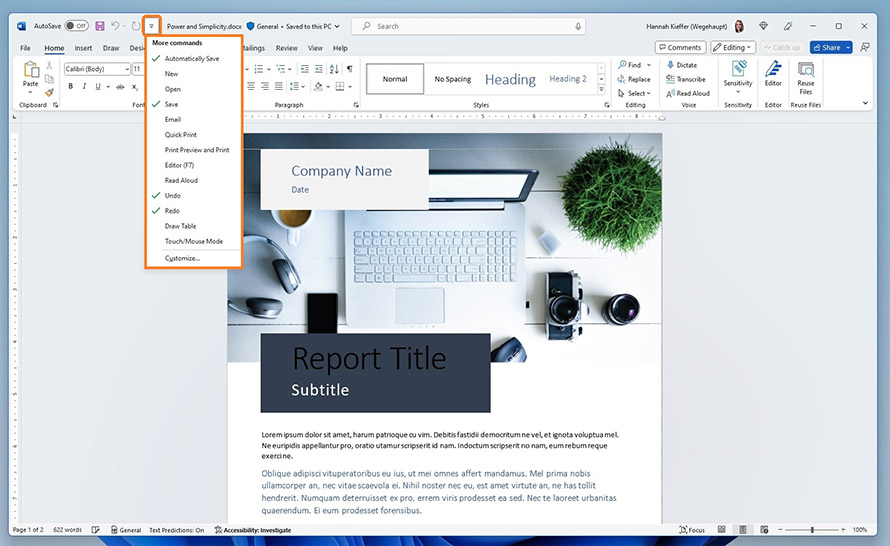
a8fe91a.jpg)